2025-01-15 10:18:01来源:hsysdianji 编辑:佚名
classin怎么设置课程?classin创建新的课节方法介绍
classin作为一款功能强大的在线教育工具,为教师提供了便捷的课程管理和课节创建方式。以下是详细的classin设置课程和创建新课节的方法介绍。
首先,教师需要访问classin官方网站或使用classin手机客户端,并使用个人账号登录。登录后,教师可以在主界面找到“我的课程”或“课程表”选项,点击进入课程管理页面。
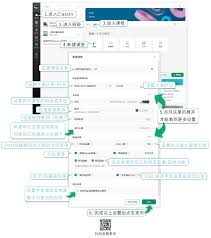
在classin平台,教师需要先创建班级。点击主界面上的“创建班级”按钮,选择正确的学校和班级名称,确保无误。创建班级后,可以邀请学员加入班级,可以选择口令或二维码方式,记得学员需提前注册classin账号。
在课程管理页面,教师可以选择“新建课程”或“添加课程”,输入课程名称、选择年级、科目等基本信息,然后保存。创建课程后,教师可以进一步设置课程的详细信息,包括课程描述、上课时间、教室分配等。这些信息有助于学生更好地了解课程安排。
1. 在课程表中选择课程:
- 打开classin手机客户端,在首页选择“课程表”,点击打开。
- 在课程日历界面选择“全部课程”,点击切换。
- 在全部课程界面选择一个课程,点击名称进入。
2. 添加课节:
- 在课程详情界面点击底部的“添加课节”选项。
- 设置课节名称、时间和上课时长,点击底部的“创建”按钮即可。
另外,教师也可以先进入已创建的课程页面,选择需要添加课节的课程,在课程页面找到“添加课节”的选项,点击后为该课节设定具体的时间、地点(如虚拟教室)等信息。
添加课节后,教师可以编辑每个课节的具体内容,包括但不限于教学材料上传、作业布置、互动环节设计等。
1. 上传教学资源:
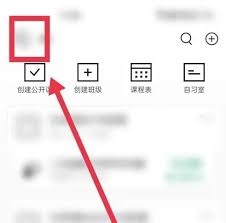
- 教学中需要播放的课件,可以提前上传。点击主界面左侧栏的“云盘”,上传需要使用的课件。
- ppt课件需要一些时间来转换,最好提早一些上传。
2. 编辑课节内容:
- 在课节设置页面,教师可以添加教学材料、设置作业、设计互动环节等。
- 完成课节设置后,记得保存所有更改,并根据需要选择是否立即发布给学生查看。
1. 上课:
- 在班级中点击“课程”选项卡,点击对应课节的“上课”按钮,开始上课。
- 设置好设备,点击“进入教室”,进入教室后(即“黑板”界面),在右侧工具条上点击“云盘”,选择已上传并已完成转换的课件。
2. 下课:
- 上课时间结束后,系统会提示“拖堂时间”,但不会自动结束课程。
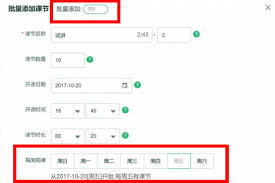
- 教师点击“黑板”界面右上的关闭按钮,再点击“全员下课”,结束当前课节。
classin提供了多种教学工具和资源,帮助教师提高教学效率和质量。例如:
- 数字黑板与手绘板:教室内配备数字黑板,可配合手绘板书写。
- 云盘与课件:右侧工具栏的云盘可以打开准备好的课件或资料。
- 花名册与轮播功能:花名册查看教室在线人数,轮播功能开启后,学生会根据设置好的时间间隔自动上台。
- 工具箱:内有多种教学工具,丰富课堂教学。
- 视频墙、抢答器与随机选人:这些功能可以加强师生互动,提高课堂活跃度。
通过以上步骤,教师可以轻松地在classin上设置课程并创建新的课节,实现更加高效、有序的教学管理。